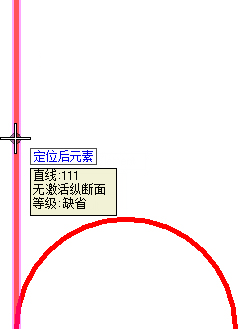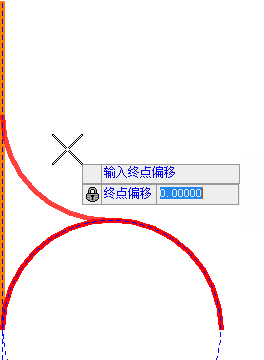任意元素与弧间的复杂过渡
 用于在先前放置的两个元素之间构造一段弧。此工具能够选择在元素和构造的弧之间应用后缓和曲线和/或前过渡段。
用于在先前放置的两个元素之间构造一段弧。此工具能够选择在元素和构造的弧之间应用后缓和曲线和/或前过渡段。
您可以通过以下方式访问此工具:
任意元素与弧间的复杂过渡用于在先前放置的两个元素之间构造一段弧。此工具能够选择在元素和构造的弧之间应用后缓和曲线和/或前过渡段。
工作流
-
打开土木工具任务窗格,找到平面几何图形部分,然后单击任意元素与弧间的复杂过渡图标。
-
选择要用于构造直线的元素。点击确认,单击鼠标左键接受。
-
设置与第一个元素的偏移距离。可以使用鼠标以图形方式定义此距离,也可以键入数值。
-
选择要用于构造直线的第二个元素。要接受的数据点。
-
设置与第二个元素的偏移距离。可以使用鼠标以图形方式定义此距离,也可以键入数值。
-
设置弧的半径。可以用图形方式定义该值,也可直接键入数值。
-
选择截断方法。从以下选项中进行选择:
这将截断或修剪用于构造弧的元素。
使用 ALT 键
在操作该命令期间,按住 ALT 键可以在备选解决方案之间切换。对于此命令,该键有两种功能:
曲线过渡
基于此工具进行的曲线构造可以包括选定参考元素与曲线之间的过渡。可用的过渡选项有:
此处列出了可用于创建缓和曲线的值。
-
双缓和曲线 - 使用此工具可以创建两条缓和曲线;第一条缓和曲线的过渡与参考元素在同一侧,从参考元素半径开始,过渡到无穷远。第二条缓和曲线从无穷远过渡到新曲线的半径,在相对一侧。尽管此弯曲参考元素为最常见的用例,但可以在任何所需的位置使用双缓和曲线。
操控器